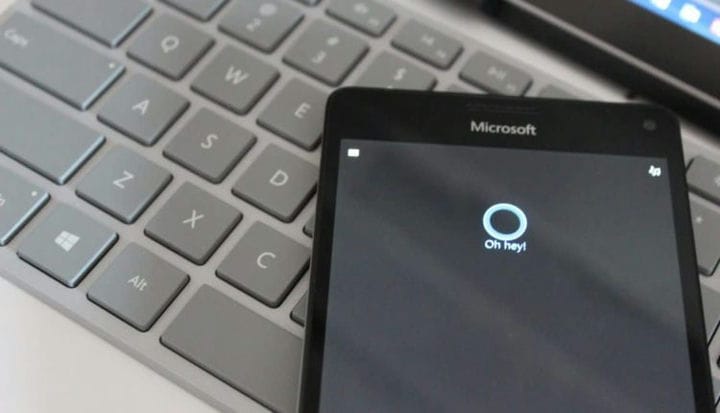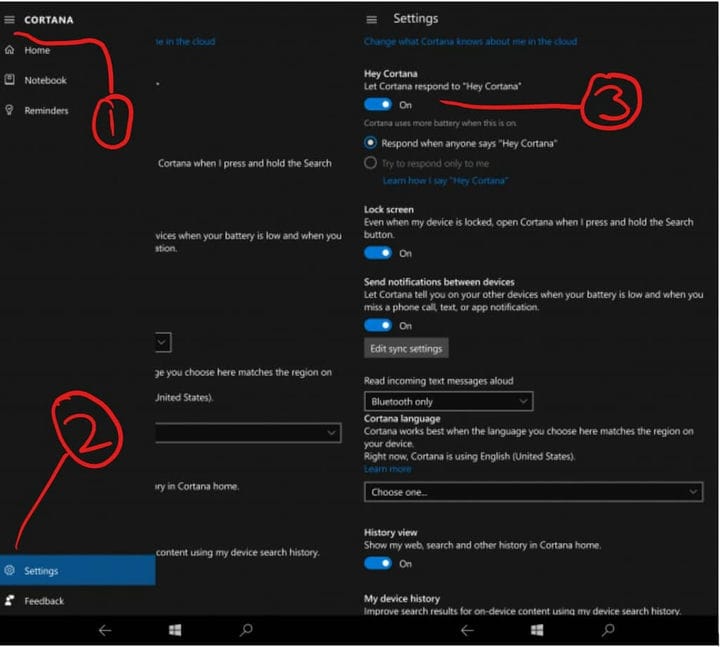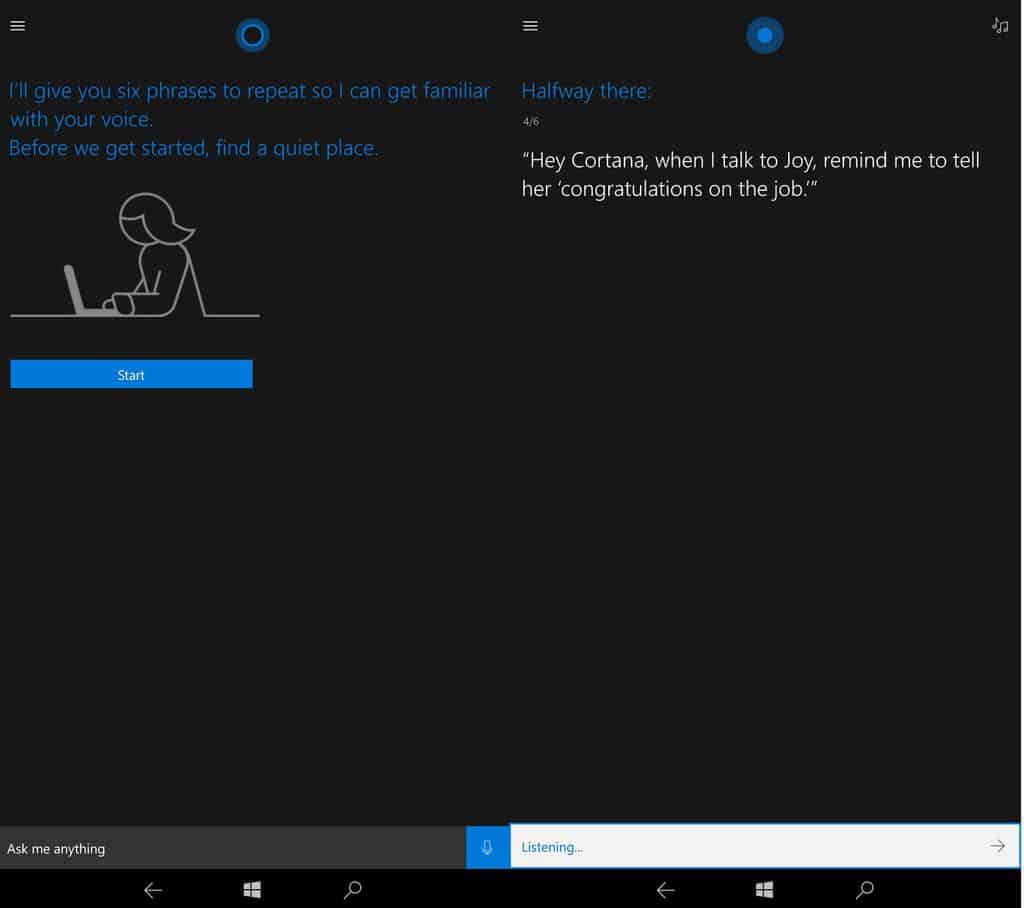Cómo habilitar ‘Hey Cortana’ en Windows 10 Mobile
Cortana es un asistente digital realmente asombroso, disponible en todo tipo de plataformas como Xbox, Windows 10, Windows 10 Mobile, iOS e incluso Android. Sin embargo, si está buscando más comodidad y personalización, puede considerar habilitar “Hola Cortana”, para que pueda convocar al asistente solo desde la pantalla de bloqueo. Lo que sigue es una guía sobre cómo habilitar “Hola Cortana” en su dispositivo compatible con Windows 10 Mobile, en mi caso el Lumia 950 XL.
Nota del escritor: La compatibilidad con “Hey Cortana” solo está disponible en dispositivos de gama alta y en 11 idiomas, como Lumia 950, Lumia 950 XL, HP Elite X3, Lumia 930, Lumia 1520 y Lumia ICON. ¡Tenga esto en cuenta antes de continuar!
Paso uno: acceda a Cortana desde la lista de aplicaciones
Por supuesto, el paso inicial para habilitar “Hola Cortana” en su dispositivo compatible con Windows 10 Mobile es acceder primero a Cortana desde la lista de aplicaciones, o directamente desde la pantalla de inicio si la ha anclado. Después de hacerlo, puede dirigirse al extremo inferior izquierdo de la pantalla y presionar el menú de hamburguesas para acceder a la configuración de Cortana.
Configuración de Cortana
Paso dos: cambia el interruptor de configuración de “Hola Cortana”
Después de dirigirse a la configuración, verá una lista de opciones para Cortana. En la parte superior de la lista, verá la opción para habilitar “Hola Cortana”, junto con una advertencia de que si “Hola Cortana” está habilitado, puede terminar usando más batería. A pesar de la advertencia, aún puede alternar otras configuraciones para que Cortana intente responder solo a usted oa todos los demás.
Le sugiero que haga clic en “tratar de responder sólo a mí”, ya que esto hace que Cortana sea más personal y protegerá su información privada de otras personas que quieran convocar a Cortana mientras su teléfono está bloqueado.
Si eliges “intentar responder solo a mí”, Cortana te pedirá que repitas varias frases para que pueda aprender tu voz. Estas frases son mensajes de Cortana de uso común, como “Hola Cortana, ¿tengo algo el miércoles?” O “Hola Cortana, cuando hablo con Joy, recuérdame decirle ‘felicitaciones por el trabajo'”.
¡Hola Cortana!
Paso tres: ¡Disfruta de Cortana!
¡Eso es! ¡No hay más configuraciones adicionales para alternar! Una vez que termine de entrenar a Cortana para aprender su voz, puede continuar y bloquear su dispositivo Windows 10 Mobile. ¡Puede comenzar a usar Cortana inmediatamente directamente desde la pantalla de bloqueo, sin reiniciar! Sin embargo, un dato que vale la pena mencionar es que puede notar que su dispositivo puede usar más batería con “Hey Cortana” encendido, pero puede valer la pena el sacrificio ya que ahora puede convocar a su asistente digital sin abrir la aplicación.
Un Lumia 950 XL
¿Con qué frecuencia usas Cortana? ¿Tiene la aplicación instalada en sus otros dispositivos también? Como siempre, háganos saber lo que piensa y asegúrese de estar atento a OnMSFT, ¡ya que continuaremos brindándole más guías prácticas!